Lightroom如何保存?
Hello!大家好,我是阿广,今天小编来分享一下“Lightroom如何保存?”这篇文章,我们每天分享有用的知识,下面小编就来分享一下吧,大家一起来学习吧!(⊃‿⊂)

原料/工具
<p>Adobe Lightroom</p>
方法/步骤
第1步
首先用Lightroom修改照片,然后点击文件-导出。
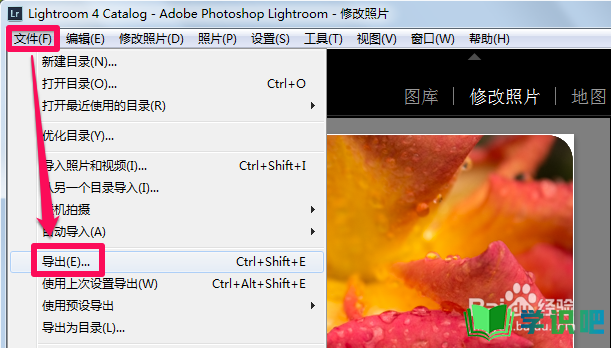
第2步
Lightroom可以将照片导出到电子邮件、硬盘和CD/DVD,一般我们默认选择导出到硬盘就可以了。
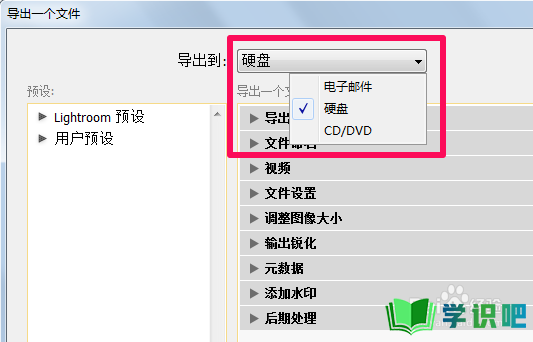
第3步
Lightroom保存照片的功能非常强大,不但可以重命名、调整品质、修改大小,甚至可以修改照片的尺寸、添加水印以及进行相应的锐化。
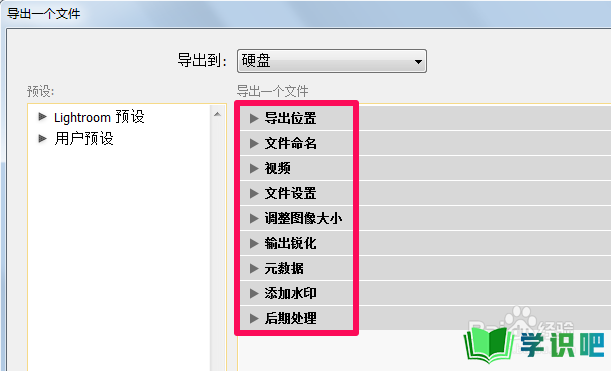
第4步
在导出位置中选择保存的位置,Lightroom会默认在选择的文件夹中新建一个子文件夹,如果不需要就去掉前面的对钩。
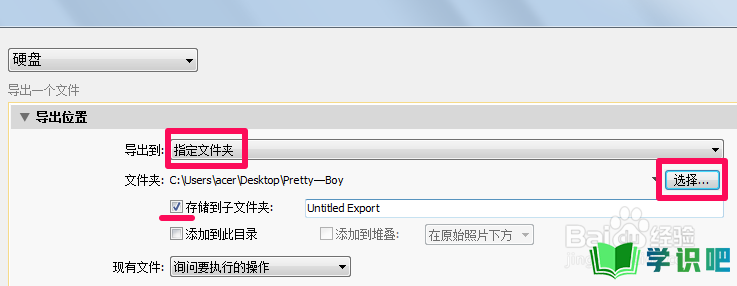
第5步
在文件命名中可以对导出的照片进行命名。
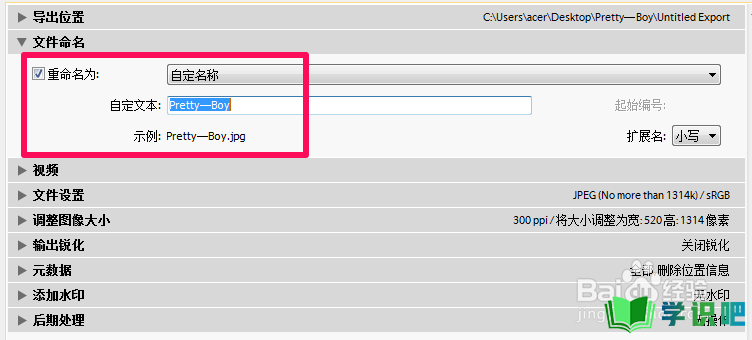
第6步
在文件设置中可以选择导出照片的格式和品质。
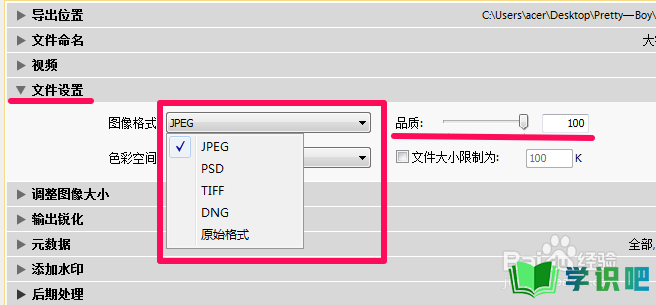
第7步
接下来设置照片导出照片的色彩空间,这里推荐用兼容性比较强的sRGB,然后还可以勾选文件大小限制为来设定照片的大小,方便上传到有上传文件大小限制的网站上。
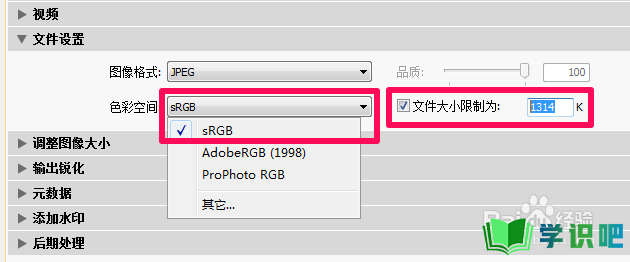
第8步
在调整图像大小中可以根据需要设置导出照片的尺寸和分辨率。
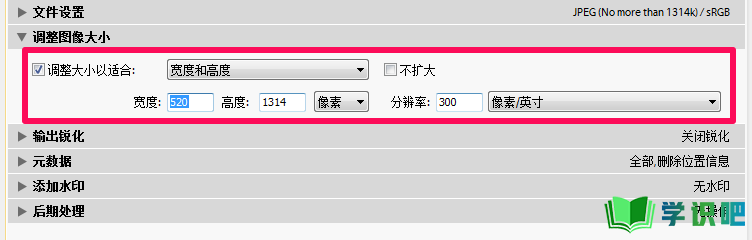
第9步
到此点击导出就可以输出修改后的照片了。
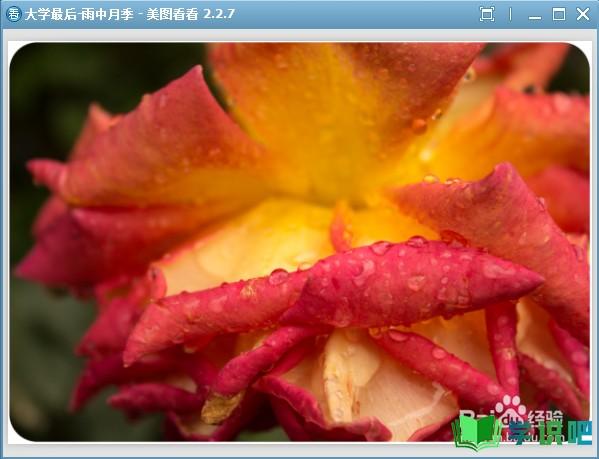
温馨提示
以上就是“Lightroom如何保存?”的全部内容了,小编已经全部分享给大家了,希望大家能学到新的知识!最后,小编希望以上分享的内容对大家有所帮助,如果觉得还不错就给小编点个赞吧!(⊃‿⊂)
